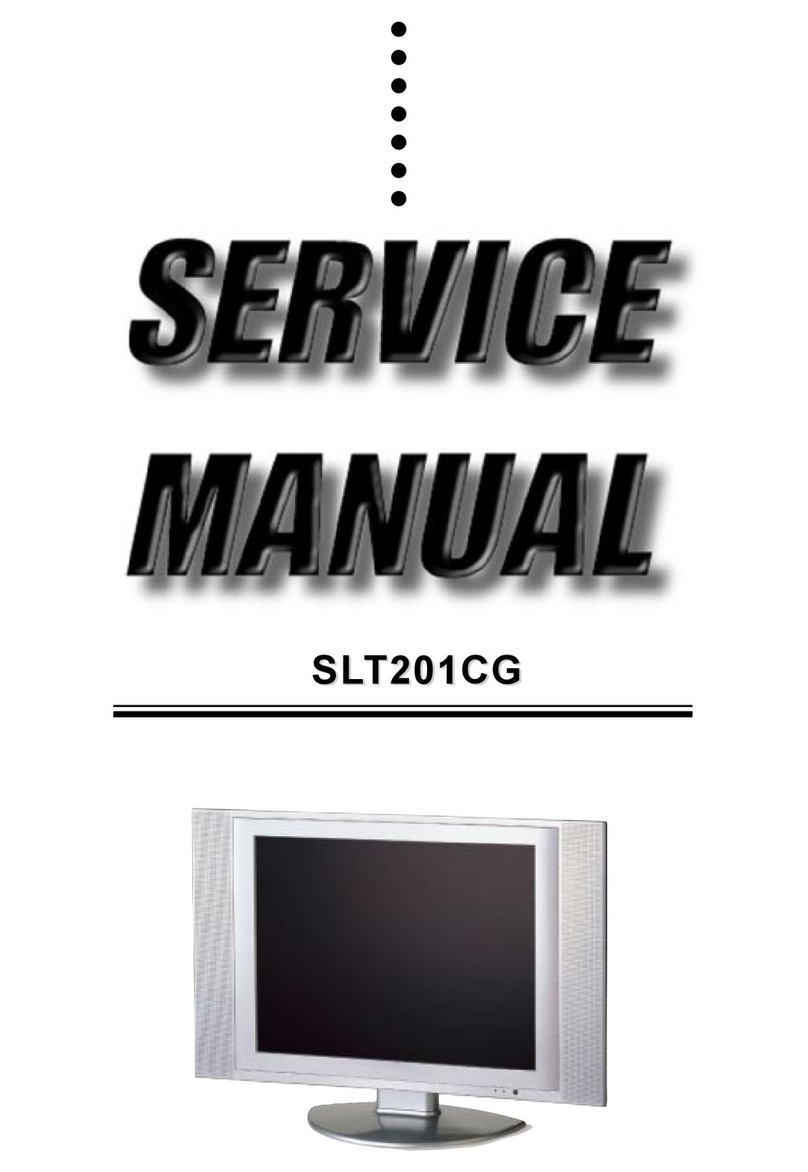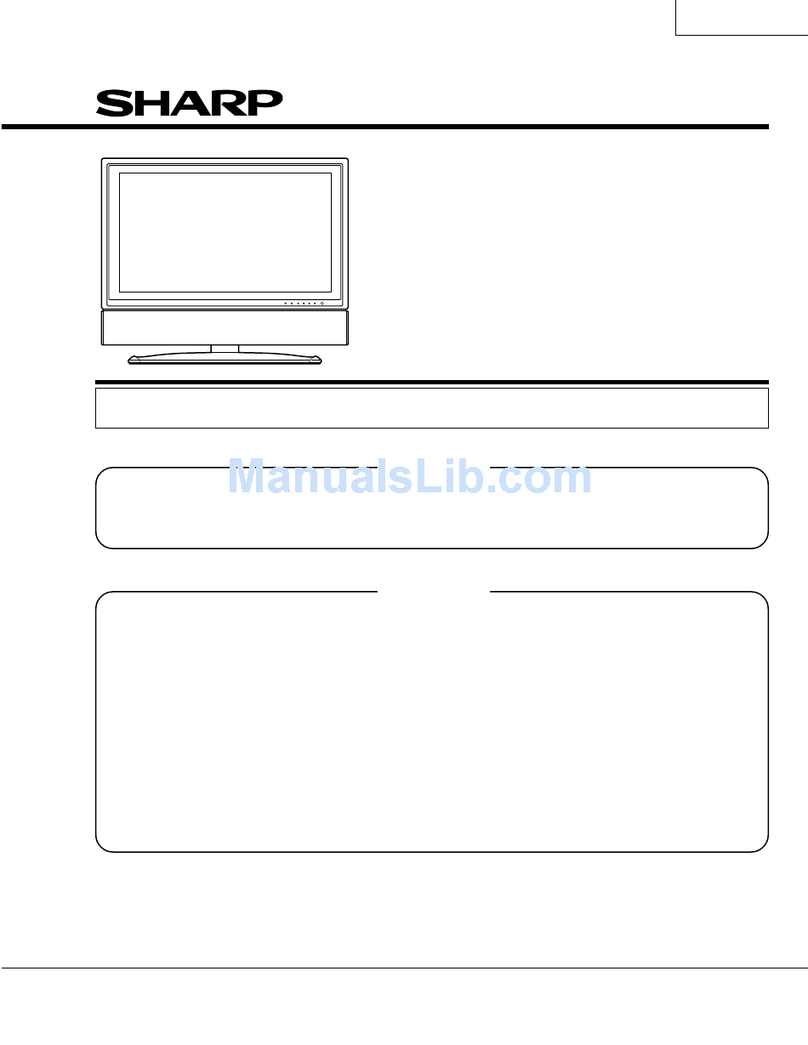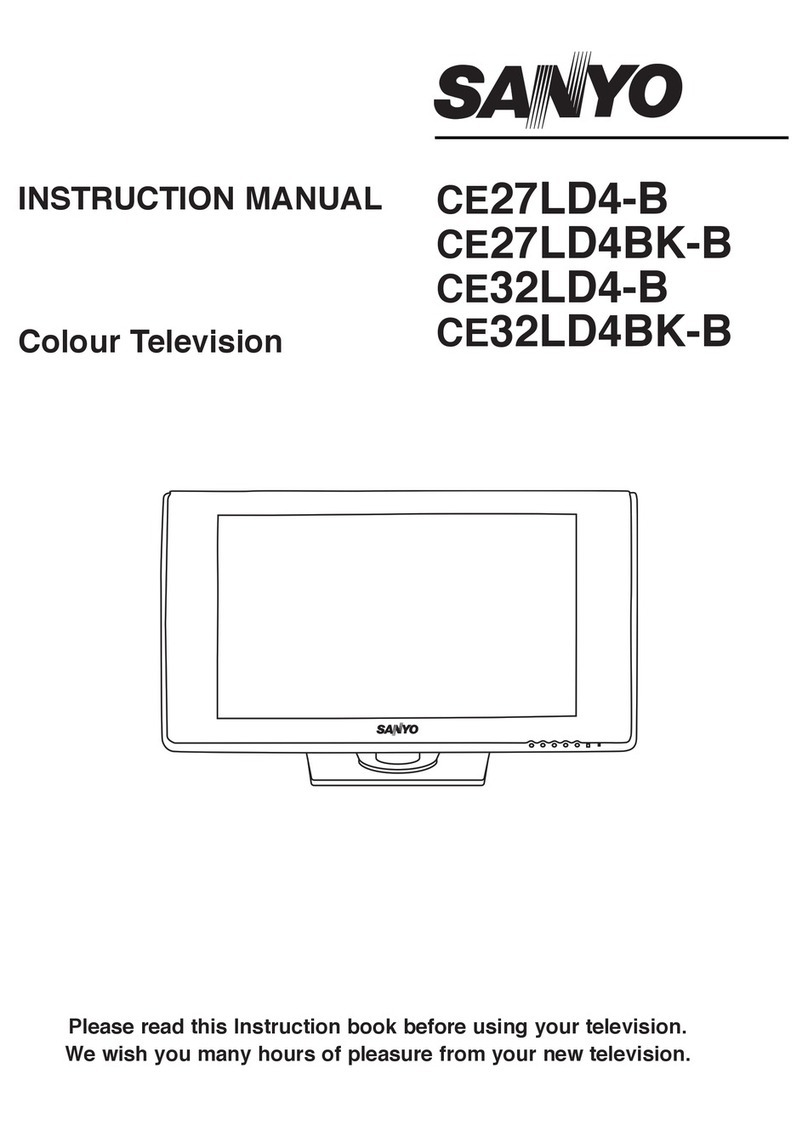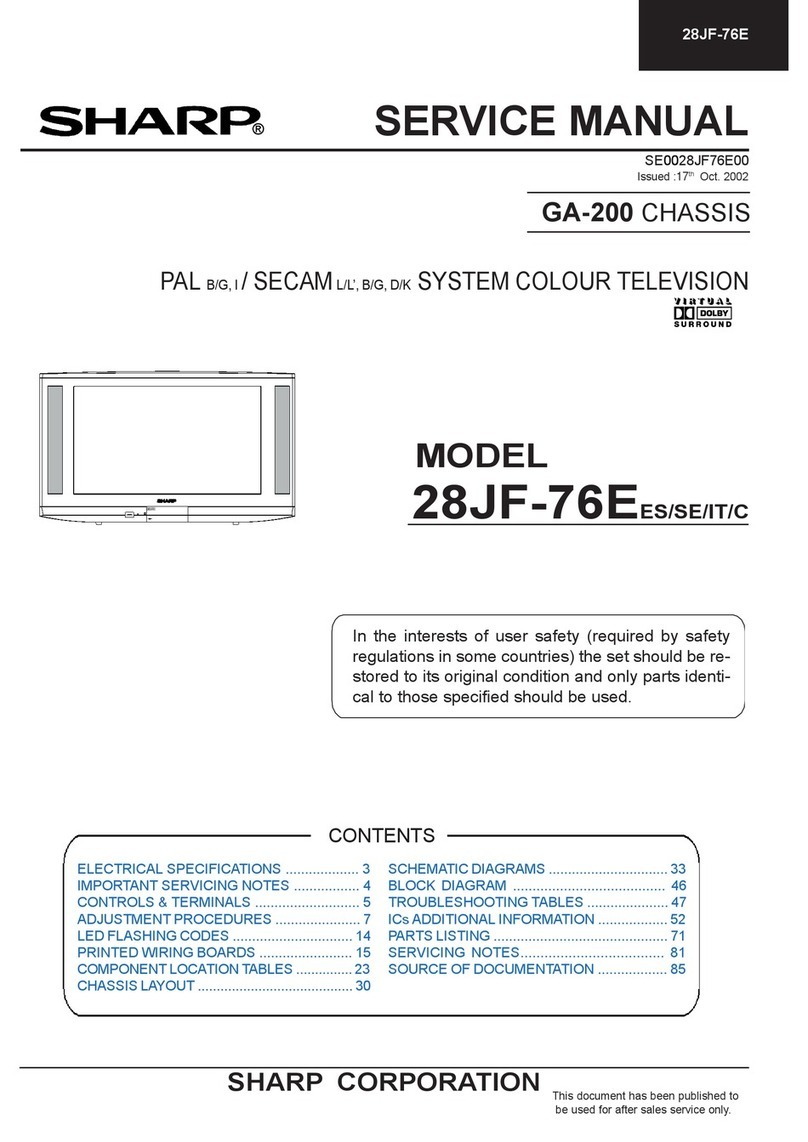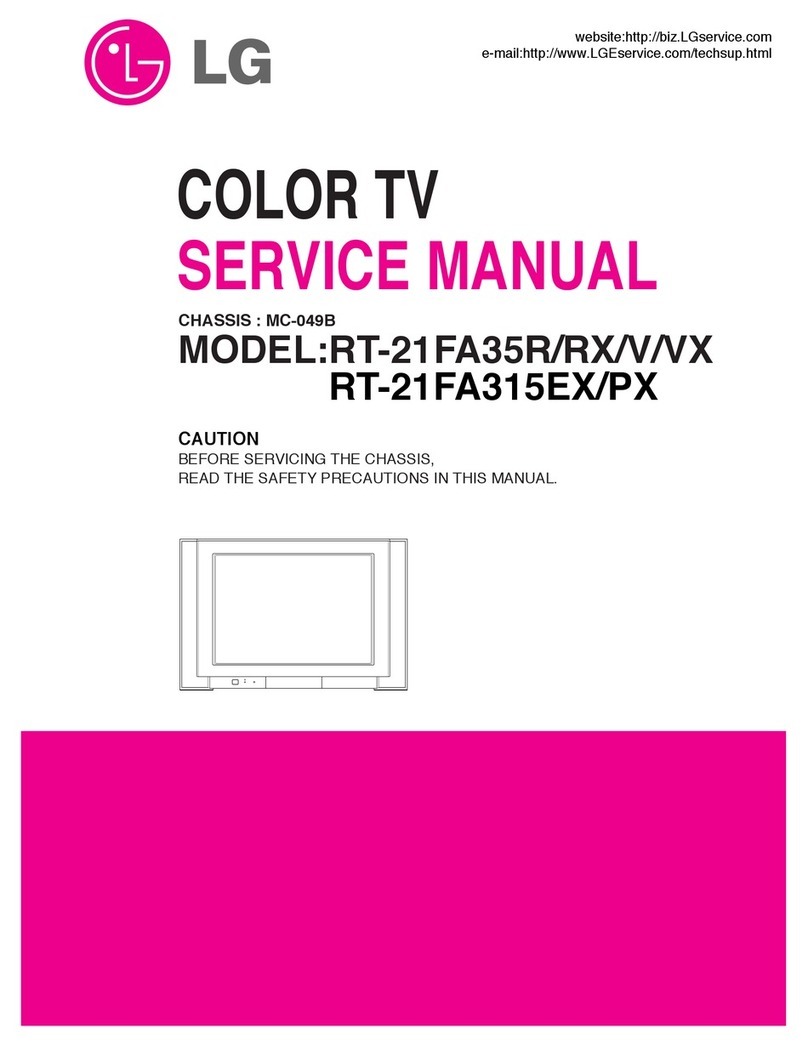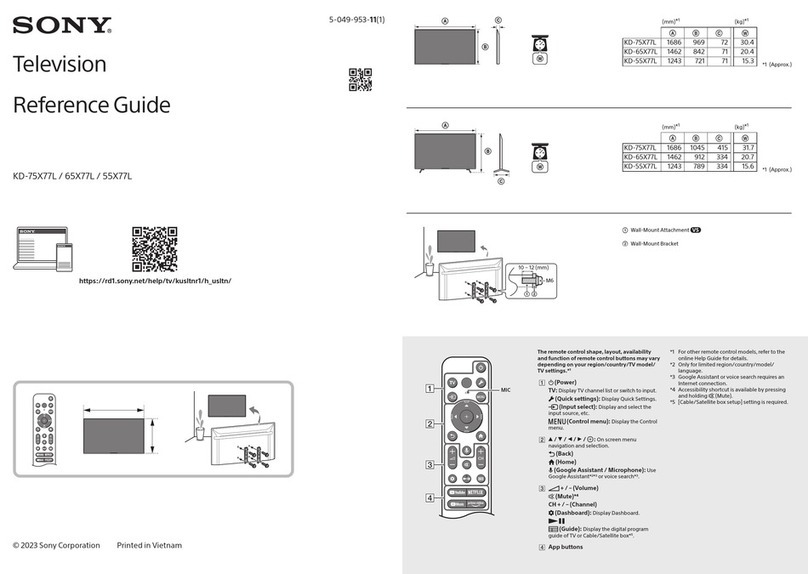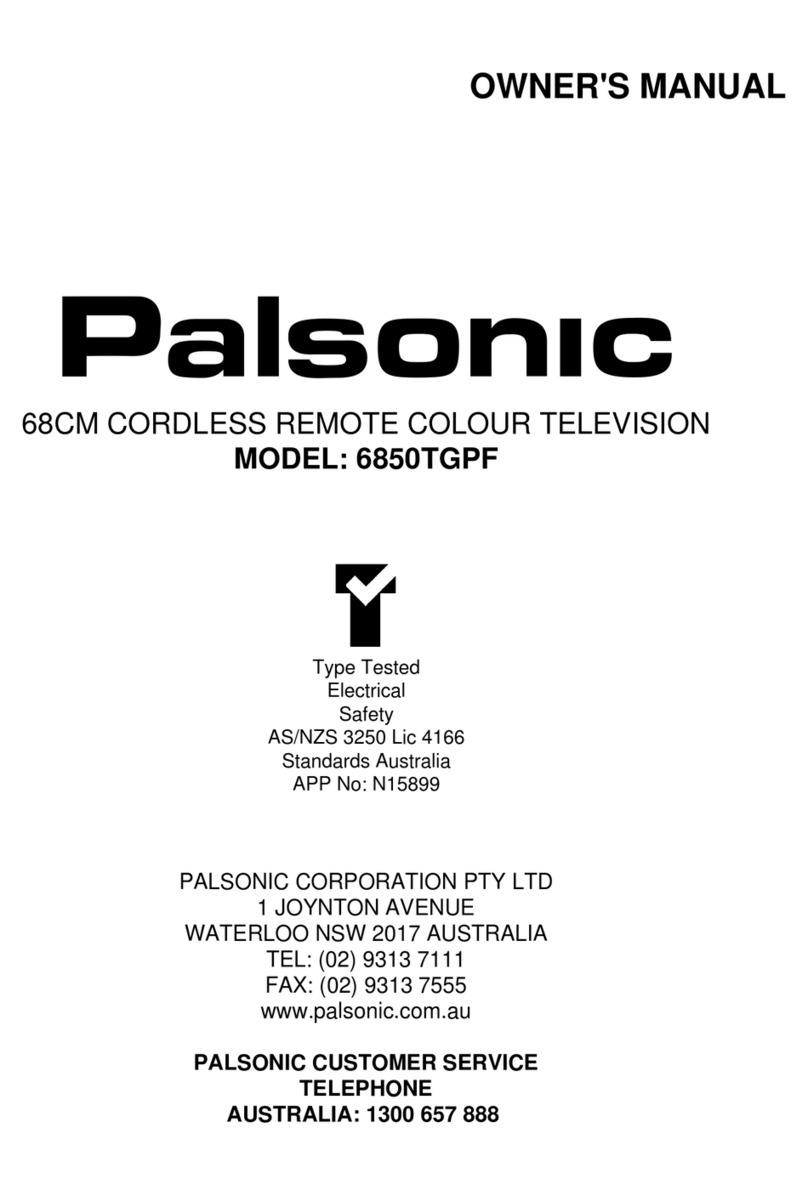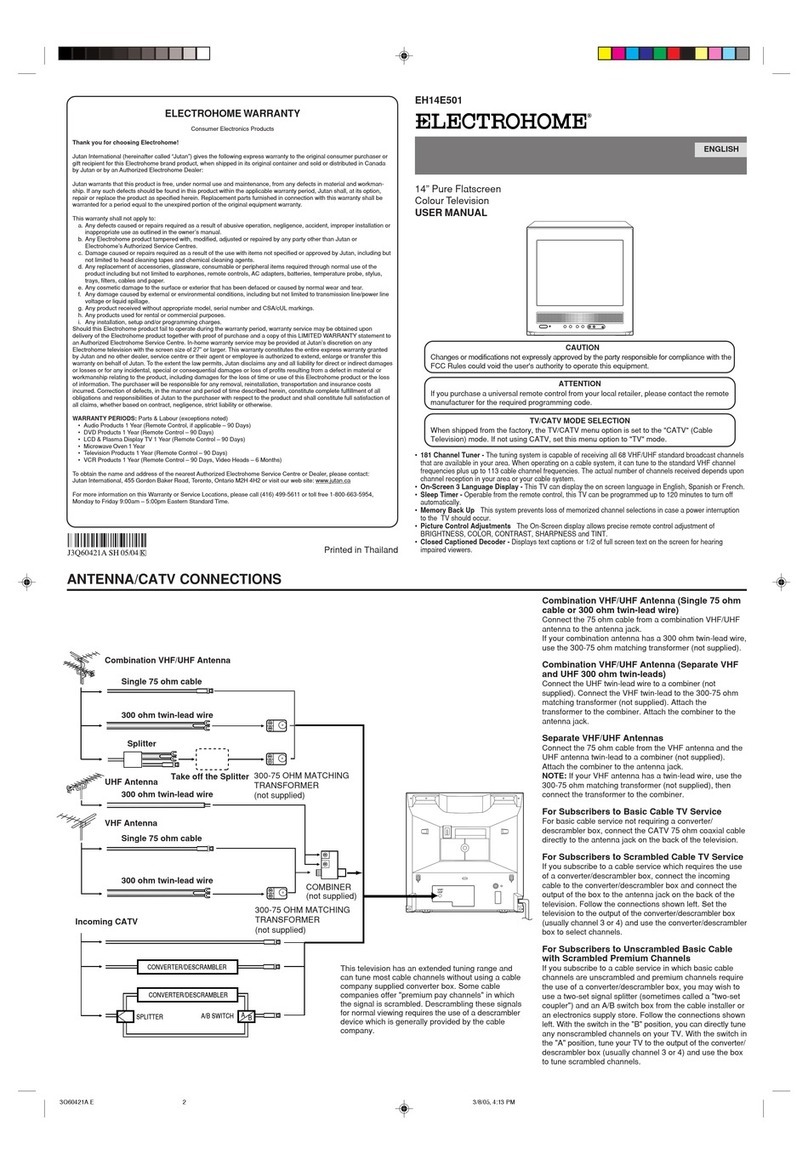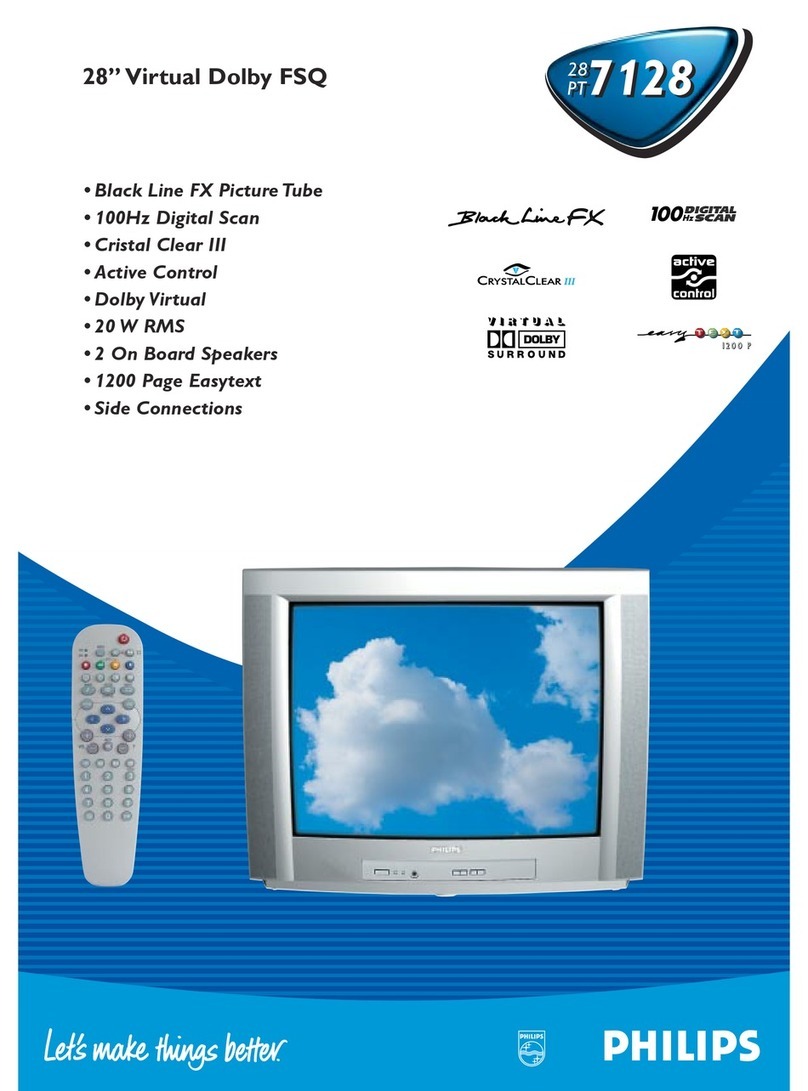Prosonic 32PLED8023B User manual


Dansk - 1 -
Indholdsfortegnelse
Indledning..............................................................4
Tænder/slukker TV'et............................................6
TV-betjening og brug.............................................6
Fjernbetjening .......................................................8
Vejledning til Start-opsætning .............................10
Startskærmen......................................................12
Indhold i menuen Live TV-tilstand.......................13
Kanaler ............................................................13
TV-valgmuligheder...........................................13
Optag...............................................................14
Indstillinger..........................................................15
Netværk og Internet.........................................15
Kanal ...............................................................15
Konti og login...................................................18
Apps ................................................................18
Enhedspræferencer.........................................18
Kanalliste.............................................................21
Multimedieafspiller ..............................................23
Fra USB-forbindelse........................................25
Fra en mobilenhed via DMR............................25
USB-optagelse....................................................26
Øjeblikkelig optagelse......................................26
Visning af optagede programmer ...................26
Tidsforskudt optagelse ....................................26
Diskformat .......................................................26
Planlægningsliste: ...........................................26
[CEC]...................................................................27
Google Cast ........................................................27
HBBTV-system....................................................28
Fejlfinding og råd.................................................28
VGA-input Typiske visningstilstande................... 29
Signalkompatibilitet for AV og HDMI ................... 30
Oplysninger om bortskaffelse..............................37

Dansk - 2 -
Sikkerhedsoplysninger
FORSIGTIG
RISIKO FOR ELEKTRISK STØD
MÅ IKKE ÅBNES
FORSIGTIG: FOR AT UNDGÅ RISIKO FOR ELEKTRISK STØD:
FJERN IKKE DÆKSLET (ELLER BAGSIDEN).
DER FINDES INGEN SERVICÉRBARE DELE
INDENI. VED BEHOV FOR SERVICERING SKAL
SERVICETEKNIKERE. KONTAKTES.
Bemærk: Følg anvisningerne på skærmen for betjening af
relaterede funktioner.
Under ekstreme vejrforhold (storme, lyn) og lange perioder
med inaktivitet perioder (på ferie), så afbryd TV’et fra lysnettet.
Strømstikket bruges til at afbryde TV'et fra lysnettet og skal
derfor hele tiden være tilgængeligt og brugbart. Hvis TV’et
ikke er frakoblet elektricitet fra lysnettet, vil enheden stadig
trække strøm i alle situationer, selv hvis fjernsynet er i standby
eller slukket.
VIGTIGT - Læs brugsanvisningen helt
inden installation eller brug.
ADVARSEL: Dette produkt er beregnet til brug
af personer (herunder børn), som er i stand til/
erfarne i at anvende en sådan enhed uovervåget,
med mindre, de har fået instruktion i brugen af
apparatet af en person med ansvar for deres
sikkerhed.
Brug dette TV i en højde på under 5000 meter over
moderat eller tropisk klima.
TV-apparatet er beregnet til husholdning og lignende
steder.
Af hensyn til ventilation skal du sørge for mindst 5
cm fri plads omkring TV'et.
Ventilationen må ikke hindres ved at dække
ventilationsåbningerne med ting, såsom aviser,
duge, gardiner osv.
Strømstikket til adapteren skal være let tilgængeligt.
Anbring ikke TV'et, møbler, osv. på strømkablet.
Et beskadiget kabel/stik kan forårsage brand eller
give elektrisk stød. Håndter ledningen ved stikket,
frakobl ikke TV'et, ved at trække i ledningen. Rør
aldrig ved strømkablet/stikket med våde hænder,
da dette kan forårsage en kortslutning eller elektrisk
stød. Slå aldrig knude på strømkablet og bind
det aldrig sammen med andre kabler. Hvis det er
beskadiget, skal det udskiftes, dette bør kun udføres
Udsæt ikke TV’et for dryp eller sprøjt af væsker og
placer ikke genstande med væske, såsom vaser,
kopper mv. på eller over TV’et (f.eks på hylder over
enheden).
Udsæt ikke TV’et for direkte sollys eller placer ikke
åben ild, såsom tændte stearinlys på toppen af eller
i nærheden af fjernsynet.
Placer ikke varmekilder såsom elektriske
varmeapparater, radiatorer mv. nær TV'et.
For at undgå risiko for kvælning, skal plastikposer
opbevares utilgængeligt for babyer, børn og husdyr.
Smid ikke batterierne i ild eller sammen med farlige
eller brandbare materialer.
Dette TV er designet til mobil brug i køretøjer såsom
campingvogne, autocampere, både, osv. Dog bør det
aldrig være installeret i enhver position, hvor det kan
være synligt for føreren, eller kan forstyrre den sikre
drift af køretøjet.
Produktet indeholder et genopladeligt internt batteri,
og udskiftning af dette batteri med en forkert type
kan deaktivere beskyttelsen (for eksempel med
nogle typer af lithiumbatterier). Fjernelse eller
udskiftning af batteriet bør foretages af autoriseret
servicepersonale.
Temperaturforholdene, som batteriet fungerer under
skal ligge i intervallet 0 – 45 °C under opladning og
Når TV’et ikke er i brug, så sørg for at hovedafbryderen
på TV’et er slukket. Selvom hovedafbryderen er
slukket, anbefales det ikke at afbryde strømadapteren
for at forhindre dræning af batteriet.
Når du opbevarer produktet i en lang periode, så sørg
for at oplade batteriet helt mindst en gang om året.
Batteriets levetid kan variere afhængigt af brugen.
Der er ikke batteriindikator på dette TV.
Hvis du efterlader batteriet under ekstremt høje
temperaturforhold, eller udsætter batteriet for
ekstremt lavt tryk, kan det forårsage eksplosion eller
lækage af brændbar væske eller luftarter.
Ukorrekt installerede batterier kan resultere i
lækagerisiko eller eksplosion og fysisk personskade.
Du må ikke afmontere, knuse eller montere batteriet,
kortslut ikke kontakterne, udsæt det ikke for ild eller
vand.
Genopladelige batterier kan udgøre en risiko for
ild og kemisk forbrænding, hvis det ikke håndteres
korrekt.
Brug eller oplad ikke batteriet, hvis det lækker,
misfarves eller på anden måde ikke ser normalt ud.
TV’etsEMC-ydeevne kan blive negativt påvirket, hvis
det bliver brugt ned lav batteriopladning.
ADVARSEL
Den medfølgende vekselstrømsadapter er kun til
brug sammen med produktet, brug den ikke til noget
andet formål..
Batterier må ikke udsættes for stærk varme som
direkte solskin, ild og lignende.

Dansk - 3 -
For kraftig lyd fra øre- og hovedtelefoner kan medføre
høretab.
FØRST OG FREMMEST – Lad ALDRIG nogen,
især børn, skubbe eller ramme skærmen, skubbe
noget ind gennem huller og sprækker eller andre
åbninger i dækslet.
Forsigtig Risiko for alvorlig
personskade eller død
Risiko for elektrisk
stød Alvorlig strømrisiko
Vedligeholdelse Vigtig vedligeholdelses
komponent
Mærkning af produktet
Følgende symboler anvendes på produktet som
markør for begrænsninger og forholdsregler
sikkerhedsmæssige årsager.
Klasse II-udstyr: Dette apparat er udformet
på en sådan måde, at det ikke kræver en
sikkerhedstilslutning til elektrisk jord.
i
Forsigtig, se betjeningsvejledningen: De(t)
markerede område(r) indeholder mønt- eller
knapcellebatterier, som kan udskiftes af
brugeren.
CLASS 1
LASER PRODUCT
Klasse 1 Laserprodukt:
Dette produkt indeholder en
klasse 1-laserkilde, som er
sikker under rimeligt forudsi-
gelige driftsforhold.
ADVARSEL
Batteriet må ikke sluges. Giver risiko for kemiske
ætsningsskader
Dette produkt eller tilbehøret, som leveres sammen
med produktet, kan indeholde et batteri i knapstørrel-
se. Hvis knapcellebatteriet sluges, kan det medføre
alvorlige indre ætse-skader på bare 2 timer, hvilket
kan være livsfarligt.
Opbevar nye og brugte batterier utilgængeligt for børn.
Hvis batteridækslet ikke lukker ordentligt, skal du
stoppe med at bruge produktet og opbevare det util-
gængeligt for børn.
Hvis du har mistanke om at batterier kan være blevet
slugt eller placeret inde i en del af kroppen, skal du
straks søge lægehjælp.
– – – – – – – – – – – –
Et TV kan falde ned og forårsage alvorlig personskade
eller død. Mange skader, især for børn, kan undgås
ved at tage simple forholdsregler, såsom:
Brug ALTID kabinetter stativer eller monteringsme-
toder, der er anbefalet af producenten af fjernsynet.
Brug ALTID møbler, der kan understøtte TV’et sikkert.
Sørg ALTID for at TV’et ikke rager ud over kanten
af støttemøblet.
Lær ALTID børn om farerne ved at klatre op på møb-
ler for at kunne nå TV'et eller dets kontrolknapper.
Sæt ALTID ledninger og kabler, der er tilsluttet dit TV,
så man ikke kan snuble, trække i dem eller gribe dem.
Anbring ALDRIG et TV-apparat på et ustabilt sted.
Anbring ALDRIG fjernsynet på høje møbler (f.eks.
skabe eller bogreoler) uden at forankre både møbler
og TV til en passende støtte.
Anbring ALDRIG TV’et på stof eller andre materialer,
der er placeret mellem TV’et og støttemøbler.
Placer ALDRIG genstande, der kan friste børn til at
klatre, såsom legetøj og fjernbetjeninger, på toppen
af TV'et eller møblerne, som fjernsynet er placeret på.
Hvis dit nuværende TV er ved at blive afmonteret
anvendes.
– – – – – – – – – – – –
Apparater forbundet til bygningsinstallationernes
beskyttende jordforbindelse gennem LYSNETTET
eller gennem andet apparat med beskyttende jordfor-
bindelse – og til et TV-distributionssystem ved brug
af koaksialkabel, kan under visse omstændigheder
være brandfarligt. Tilslutning til et kabelfordelersystem
skal derfor foretages gennem en anordning, der giver
elektrisk isolation under et bestemt frekvensområde
(galvanisk isolator).
Figurer og illustrationer i denne brugervejledning
er kun vejledende og kan afvige fra det faktiske
kan ændres uden varsel.

Dansk - 4 -
Indledning
Tak, fordi du har valgt vores produkt. Du vil snart nyde
snart dit nye TV. Læs disse instruktioner omhyggeligt.
De indeholder vigtige oplysninger, som vil hjælpe dig
med at få det bedste ud af dit TV og sikre en sikker og
korrekt installation og drift.
Medfølgende tilbehør
Fjernbetjening
Batterier: 2 x AAA
Instruktionsbog
Hurtigvejledning
Funktioner
Fjernbetjent farve-TV.
AndroidTM operativsystem
Google Cast
Stemmesøgning
Fuldt integreret digital antenne/kabel/satellit-TV
(DVB-T-T2/C/S-S2)
HDMI-indgange til at tilslutte andre enheder med
HDMI-stik
USB-input
Kompositstik til eksterne enheder (såsom DVD-
afspillere, PVR, videospil osv.).
Stereolydsystem
Tekst-TV
Tilslutning af høretelefoner
Automatisk programmeringssystem
Manuel tuning
Sove-timer
tænd-/sluk-timer
Sluk timeren:
Billed-deaktiveringsfunktion
Automatisk slukkefunktion ved ingen signal
VGA-indgang
Ethernet (LAN) til internetforbindelse og -tjeneste
802.11 a/b/g/n/ac indbyggetWLAN-understøttelse
HbbTV
High Dynamic Range (HDR) / Hybrid Log-
Gamma (HLG):
Ved hjælp af denne funktion kan TV'et gengive et større
dynamikområde i lysstyrke ved at opfange og derefter
kombinere flere forskellige eksponeringer. HDR/
HLG lover bedre billedkvalitet takket være klarere,
mere realistisk lysfremhævning, mere realistisk farve
og andre forbedringer. Det leverer det udseende,
områder i mørke skygger og sollys med fuld klarhed,
farver og detaljer. HDR/HLG-indhold understøttes
via indbyggede og portal-applikationer, HDMI, USB-
indgange og via DVB-udsendelser
Antenneforbindelse
Tilslut antennen eller kabel-TV-stikket til stikket
ANTENNEINDGANG (ANT) eller satellitstikket til
stillet SATELLITINDGANG (LNB) placeret på TV’ets
bagside.
TV'ets bagside forneden
1
2
LNB
ANT
1. Satellit
2. Antenne eller kabel
Hvis du vil tilslutte en enhed til TV'et, skal du sørge
for, at både TV'et og enheden er slukket, før
tilslutningen oprettes. Når forbindelsen er etableret,
kan du tænde for enhederne og bruge dem.

Dansk - 5 -
Andre forbindelser
Hvis du vil tilslutte en enhed til TV'et, skal du sørge for, at både TV og enheden er slukket, før du opretter en forbindelse.
Når forbindelsen er etableret, kan du tænde for enhederne og bruge dem.
Forbindelse Type Kabler Enhed
KOMPONENT Komponent video-
tilslutning
(bagside) VGA til Komponent Forbindelseskabel
HDMI-tilslutning
(bagside&side)
VGA-
tilslutning
(bagside)
AUDIO IN VGA/
Komponentaudio-
Forbindelse
(bagside) Komponent/VGA Audiokabel
SPDIF SPDIF
(Koaksial udgang)
tilslutning
(tilbage)
KOMPOSIT Komposit
(Audio/Video)
tilslutning
(bagside) Audio/Video-tilslutningskabel
HOVEDTELEFON Hovedtelefon
tilslutning
(side)
USB
tilslutning
(side)
CI
tilslutning
(side)
CAM
module
LAN Ethernet
Forbindelse
(tilbage) LAN-/Ethernet-kabel
24V DC
Forbindelse
(bagside)
For at aktivere VGA/Kom-
ponent Audio, skal du bruge
bagsidens lydindgange med
et VGA/Komponent-audio-
kabel (medfølger ikke) for
lydtilslutning. CI-modulet
må kun isættes eller fjernes,
når TV'et er SLUKKET.
Se instruktionsmanualen til
modulet for detaljer omkring
indstillinger. USB-indgan-
ge på dit TV understøtter
enheder på op til 500mA.
Tilslutning af enheder,
der har strømværdi over
500mA, kan beskadige dit
TV. Ved tilslutning udstyr
ved hjælp af et HDMI-ka-
bel til dit TV, for at sikre
tilstrækkelig immunitet mod
parasitfrekvens-stråling og
problemfri overførsel af high
definition-signaler, såsom
4K-indhold, skal du bruge
en høj hastighed afskærmet
(høj kvalitet) HDMI-kabel
med ferritkerner .

Dansk - 6 -
Tænder/slukker TV'et
Efter udpakning skal du lade TV-apparatet komme op
på den omgivende rumtemperatur, før du tilslutter det
til strømforsyningen.
Opladning af TV’ets batteri
TV-apparatet er udviklet til at køre på batteri. Du
skal måske oplade dit TV’s batteri, inden du bruger
det første gang, da det måske ikke har strøm nok
til at drive TV’et. Oplad batteriet fuldt, inden I bruger
TV’et første gang. For at oplade dit TV’s batteri,
tilslut strømadapteren til strømadapterporten på
TV’ets bagside. Den medfølgende adapter leverer
24V. Batteriet vil begynde at lade op, så snart
strømadapteren er tilsluttet til en ekstern strømkilde.
Denne røde LED-lampe nær strømadapteren vil bilve
tændt, for at angive aktiv opladning. Når batteriet er
helt opladet, vil LED-lampen blive slukket. Tilslut den
medfølgende adapter til et system, der leverer 100-
240V, 50/60Hz,
Tænd for hovedafbryderen ” "placeret på TV-
positionen"|". TV'et skifter til standbytilstand, og
standby-LED'en lyser.
Bemærk: Placeringen af hovedkontakten kan variere
afhængig af modellen
Vigtige sikkerhedsoplysninger
Sørg for at skabe korrekt
jordforbindelse.
Forbind AC-adapterens jordstik med
strømkildens jordstik, ved brug af den
vedlagte ledning. Kontakt en elektriker mht.
udskiftning af den forældede stikkontakt,
såfremt det vedlagte stik ikke passer.
Tilslut jordforbindelsen sikkert.
Sådan tændes TV’et fra standby:
Hvis TV’et er i standby-tilstand, lyser LED'en. For at
tænde TV’et fra standby-tilstand skal man enten:
Tryk på Standby-knappen på fjernbetjeningen.
Trykke på midten af kontrolkontakten på TV'et.
TV’et tændes herefter.
Sådan tændes TV’et til standby:
TV'et kan ikke skiftes til standbytilstand via
kontrolkontakt. Tryk og hold Standby-knappen på
fjernbetjeningen. Nu vises Sluk-menuen på skærmen.
Marker OK og tryk på knappen OK. TV'et skifter nu
til standbytilstand.
For at slukke for TV’et.
Sluk på hovedkontakten “ ” placeret på TV’et -
position 2 . TV’et slukkes.
Hurtig standby-tilstand
For at tænde TV’et fra standbytilstand skal man enten:
Tryk på Standby-knappen på fjernbetjeningen.
Tryk igen for at gå tilbage til driftstilstand..
Tryk på centrum af kontrolknappen på TV'et og hold
den nede i et par sekunder.
Tryk igen for at gå tilbage til driftstilstand..
TV-betjening og brug
Kontrolknappen giver dig mulighed for at styre
lydstyrke/program/kilde og standbyfunktioner på TV'et.
Bemærk: Placeringen af kontrol-kontakten kan variere alt
efter modellen.
bruges til at tænde og slukke for TV'et.
Bemærk: Placeringen af kontakten kan variere afhængig
af modellen.
For at skifte kanal i Live TV-tilstand Tryk på midten
af knappen, informationsbanneret vil komme frem på
skærmen. Rul gennem de gemte kanaler ved at trykke
kontrolknappen op eller ned.
Sådan slukkes TV'et (hurtig standby): Tryk midten
joysticket ind og hold den nede i nogle få sekunder,
TV'et vil gå i hurtig standby-tilstand.
Sådan slukkes TV'et: TV'et kan ikke skiftes til
standbytilstand via kontrolkontakt.
For at tænde for TV'et: Tryk midten af kontrolknappen
ind, TV'et vil tænde.
Bemærk: Live TV-indstillingsmenu OSD i Live TV-tilstand kan
ikke vises via kontrolkontakt.

Dansk - 7 -
Brug af fjernbetjeningen
Tryk på knappen Menu på din fjernbetjening, for at
se Live-TV, indstillingsmenu i Live-TV-tilstand. Tryk
på Hjem-knappen for at få vist eller vende tilbage til
startskærmen på Android TV. Brug retningsknapperne
trykke på OK at foretage valg for at foretage ændringer,
indstille dine præferencer, gå ind i en undermenu,
starte et program osv. Tryk på Retur/Tilbage for at
vende tilbage til den forrige menuskærm.
Indgangsvalg
Når de eksterne systemer er tilsluttet TV'et, kan du
skifte mellem de forskellige signalindgange. Tryk på
Kilde-knappen på fjernbetjeningen i rækkefølge, eller
brug piletasterne, og tryk derefter på OK-knappen for at
skifte til forskellige kilder i Live TV-tilstand. Eller indtast
Indgange på startskærmen, vælg den ønskede kilde
på listen og tryk på OK.
Ændring af kanaler og lydstyrke
Du kan justere lydstyrken ved hjælp af Volumen +/-
knapper og skift kanal i Live TV-tilstand ved hjælp af
Program +/- knapper på fjernbetjeningen.

Dansk - 8 -
Fjernbetjening
27
28
Sæt batterierne i fjernbetjeningen
Fjern først den skrue, der fastgør dækslet til batteri-
rummet på bagsiden af fjernbetjeningen. Løft dækslet
forsigtigt. Indsæt to 1,5V AAA-batterier. Sørg for at (+)
og (-) stemmer overens (vær opmærksom på korrekt
polaritet). Bland ikke gamle og nye batterier. Udskift
kun med nogle af samme eller tilsvarende type. Sæt
dækslet på igen. Skru derefter dækslet på igen.
Standby-knap
Tryk og hold Standby-knappen på fjernbetjeningen.
Nu vises Sluk-menuen på skærmen. Marker OK og
tryk på knappen OK. TV'et skifter nu til standbytilstand.
Tryk kortvarigt og slip for at skifte TV'et til hurtig stand-
bytilstand eller for at tænde TV'et i hurtig standby- eller
standbytilstand.
1. Standby: Hurtig Standby / Standby / Til
2. Numerisk knapper: Skifter kanal i Live-TV-tilstand,
indtaster et tal eller bogstav i tekstboksen på skærmen.
3. Sprog: Skifter mellem lydtilstande (analogt TV), viser
og ændrer lyd/undertekstsprog (digital TV, hvor det er
tilgængeligt)
4. Lydløs: Slukker helt for lydstyrken på TV'et
5. Volumen +/-
6. Guide: Viser den elektroniske programguide i Live
TV-tilstand
7. Retningsbestemte knapper: Navigerer i menuer,
Indstiller optagetid og viser undersiderne i Live TV-tekst-
TV-tilstand, når der trykkes på højre eller Venstre. Følg
instruktionerne på skærmen.
8. OK: Bekræfter valg, går ind i undermenuer, viser
kanalliste (i Live TV-tilstand)
9. Tilbage/Retur: Vender tilbage til forrige menuskærm, går
et skridt tilbage, lukker åbne vinduer, lukker tekst-TV (i
Live TV-Tekst-TV-tilstand)
10.
11. Google Play: Starter applikationen Google Play Film
12. Menu: Viser menuen Live TV-indstillinger i Live TV-
tilstand viser de tilgængelige indstillinger som lyd og
billede
13. Spol tilbage:
14. Stop: Stopper mediet, der afspilles
15. Optag: Optager programmer i Live TV-tilstand
16. Farvede knapper:Følg vejledningen på skærmen for
farvede knapfunktioner
17. Pause: Sætter det afspillede medie på pause, starter
tidsforskudt optagelse i Live TV-tilstand
Afspil: Starter afspilning af valgt medie
18. Tekst: Åbner og lukker Tekst-TV (hvor det er tilgængeligt
i Live TV-tilstand)
19. Hurtigt fremad: Flytter billeder fremad i medier, såsom
20. MyButton1: Åbner menuen for indstilling af billedtilstand
på tilgængelige kilder
21. Prime Video: ÅbnerAmazon Prime Video-applikationen
22. YouTube: Starter YouTube-applikationen
23. Afslut: Lukker og forlader Live TV-indstillingsmenuer,
lukker Startskærmen, forlader enhver kørende applikation
eller menu eller OSD-banner, skifter til sidst indstillede
kilde
24. Info: Viser information om indhold på skærmen
25. Kilde: Viser alle tilgængelige udsendelses- og
indholdskilder, lukker startskærmen og skifter til sidst
indstillede kilde
26. Program +/-: Øger/reducerer kanalnummeret i Live
TV-tilstand
27. Hjem: Viser startskærmen.
28. Undertekster: Slår undertekster til og fra (hvis
tilgængelig)

Dansk - 9 -
Fjernbetjening - 2
5
1
2
4
8
7
15
14
11
9
3
6
10
13
12
Sæt batterierne i fjernbetjeningen
For at fjerne dækslet til batterirummet for at åbne det.
Indsæt to AAA-batterier. Sørg for at (+) og (-) stemmer
overens (vær opmærksom på korrekt polaritet). Bland
ikke gamle og nye batterier. Udskift kun med nogle af
samme eller tilsvarende type. Sæt dækslet på igen.
For at parre fjernbetjeningen med TV'et
When TV’et tændes for første gang, udføres der en
søgning efter tilbehør, inden den indledende opsæt-
ning starter.. Du bliver nødt til at parre din fjernbetje-
ning med dit TV på dette tidspunkt.
Tryk og hold knappen Kilde på fjernbetjeningen
nede, indtil LED på fjernbetjeningen begynder at
blinke, slip derefter Kilde-knappen. Det betyder, at
fjernbetjeningen er i parringstilstand.
Vælg navnet på din fjernbetjening, og tryk på OK når
det vises på TV-skærmen.
Nårparringsprocessen lykkes, slukkes LED'en på
fjernbetjeningen. Hvis parringsprocessen mislykkes,
går fjernbetjeningen i dvaletilstand efter 30 sekunder.
For at parre din fjernbetjening senere kan du gå til
Indstillinger menu, fremhæv Fjernbetjeninger og
tilbehør og tryk på Okay for at starte en søgning
efter tilbehør.
1. Standby: Hurtig Standby / Standby / Til
2. Hjem: Viser startskærmen.
3. Retningsbestemte knapper: Navigerer i menuer,
osv. og viser undersiderne i Live TV-tekst-TV-
tilstand, når der trykkes på højre eller Venstre. Følg
instruktionerne på skærmen.
4. OK: Bekræfter valg, går ind i undermenuer, viser
kanalliste (i Live TV-tilstand)
5. Tilbage/Retur: Vender tilbage til forrige
menuskærm, går et skridt tilbage, lukker åbne
vinduer, lukker tekst-TV (i Live TV-Tekst-TV-
tilstand)
6. Volumen +/-
7.
8. Prime Video: Åbner Amazon Prime Video-appli-
kationen
9. MyButton1(*):: Åbner menuen for indstilling af
billedtilstand på tilgængelige kilder
10. YouTube: Starter YouTube-applikationen
11. Program +/-: Øger/reducerer kanalnummeret i
Live TV-tilstand
12. Lydløs: Slukker helt for lydstyrken på TV'et
13. Afslut: Lukker og forlader Live TV-
indstillingsmenuer, lukker Startskærmen, forlader
enhver kørende applikation eller menu eller OSD-
banner, skifter til sidst indstillede kilde
14. Kilde: Viser alle tilgængelige udsendelses- og
indholdskilder, lukker startskærmen ogskifter
til den sidst indstillede kilde, bruges også til
parringsprocessen til fjernbetjeningen.
15. Mikrofon: Aktiverer mikrofonen på fjernbetjeningen
(*) MyButton1 Tilpasning
Denne knap kan tildeles som genvejstast til en
applikation. Tryk og hold knappen, tilgængelige
applikationer vil blive vist på skærmen Fremhæv
Start og tryk på OK. Derefter kan du starte den valgte
applikation ved at trykke på knappen MyButton1. På
sammen måde kan du ændre funktionen af denne
knap når som helst senere.
Bemærk, at hvis du laver startopsætning
(Fabriksnulstilling / Reset), vil MyButton1 gå tilbage
til standardfunktionen.

Dansk - 10 -
Vejledning til Start-opsætning
Bemærk: Følg instruktionerne på skærmen for at fuldføre
startopsætningen. Brug piletasterne og OK-knappen på
fjernbetjeningen for at vælge, indstille, konfigurere og
fortsætte.
Når TV’et tændes første gang, vises Velkomstskær-
men. Vælg dit foretrukne sprog og tryk på OK. Følg
instruktionerne på skærmen for at indstille dit TV
og installere kanaler. Installationsguiden vil guide
dig gennem installationsprocessen. Du kan udføre
førstegangsinstallation når som helst ved hjælp af
menuvalget Nulstil i den tilhørende indstilling i menuen
Indstillinger>foretrukne enheder. Du kan få adgang
til Indstillinger fra startskærmen eller fra TV-indstil-
linger-menu i Live TV-tilstand.
1. Velkomstmeddelelse og sprogvalg
”Velkomst”-meddelelsen vises sammen med
sprogvalg på skærmen. Vælg det ønskede sprog, og
tryk på OK for at fortsætte.
2. Startopsætning
Efter valg af sprog kan du starte den oprindelige
installationsguide. Vælg FORTSÆT og tryk på OK
for at fortsætte. Du kan ikke gå tilbage og ændre
sprog og land, når du fortsætter. Hvis du har brug for
at ændre sproget efter dette trin, skal du skifte TV'et
til standbytilstand, så installationsprocessen starter
fra starten, når du tænder for fjernsynet. For at gøre
dette skal du trykke på Standby-knappen. Der vises
en dialog. Fremhæv OK og tryk OK.
3. Søg efter tilbehør
En søgning efter tilbehør udføres, efter at den
første opsætning er startet. Følg informationerne på
skærmen for at parre din fjernbetjening (afhænger af
model af fjernbetjening) og andet trådløst tilbehør med
dit TV. Tryk på Tilbage/retur-knappen for at afslutte
tilføjelse af tilbehør og starte opsætningen.
4. Hurtig opsætning
Hvis du ikke tidligere har tilsluttet dit TV til internettet via
Ethernet, vises der en skærm, hvor du kan overføre din
Android-telefons WLAN-netværk og Google-konto til
dit TV. Vælg FORTSÆT og tryk på OK for at fortsætte.
Følg instruktionerne på dit TV og din telefon for at
afslutte processen. Du kan også springe dette trin
over ved at vælge Spring over-muligheden. Nogle trin
springes muligvis over afhængigt af de indstillinger, der
er foretaget i dette trin.
Hvis du tidligere tilsluttede dit TV til internettet via
Ethernet, vises der en meddelelse om, at du er tilsluttet.
Du kan vælge at fortsætte med en kabelforbindelse
eller skifte netværk. Fremhæv Skift netværk og tryk
på OK, hvis du vil bruge trådløs forbindelse i stedet
for kabelforbindelse.
5. Netværksforbindelse
Du ledes automatisk til det næste trin, hvis du tilslutter
dit TV til internet via Ethernet på dette tidspunkt.
Hvis ikke, vil tilgængelige trådløse netværk søges
og vises på den næste skærm. Marker dit WLAN-
netværk på listen, og tryk på OK for at forbinde.
Indtast adgangskoden, hvis det valgte netværk er
beskyttet med adgangskode. Vælg Andet netværk
fra listen, hvis det netværk, du vil oprette forbindelse,
har skjult SSID.
Hvis du foretrækker ikke at oprette forbindelse til
internettet på dette tidspunkt, kan du springe dette trin
over ved at vælge Spring over-muligheden. Du kan
oprette forbindelse til internettet senere ved hjælp af
Netværk og Internet-menuindstillinger i Indstillinger
fra startskærmen eller fra TV-indstillingsmenu i Live
TV-tilstand.
Dette trin springes over, hvis der er oprettet
internetforbindelse i det forrige trin.
6. Log ind på din Google-konto
Hvis forbindelsen oprettes, kan du logge på din
Google-konto på den næste skærm. Du skal være
logget ind på en Google-konto for at kunne bruge
Google-tjenester. Dette trin springes over, hvis der ikke
er oprettet nogen internetforbindelse i det forrige trin,
eller hvis du allerede er logget ind på din Google-konto
i Quick Setup-trin.
apps til videoer, musik og spil på Google Play, få
tilpassede anbefalinger fra apps som YouTube,
Play Film og TV, få adgang til din underholdning,
kontrollere dine medier og spørge om noget på Google
Assistant. Vælg Log ind og tryk på OK for at fortsætte.
Indtastningsmulighederne er som følger:
Brug din telefon eller computer: Du kan bruge en
Fremhæv denne mulighed og tryk på knappen OK.
Der vil blive vist en kode på TV-skærmen. Kontroller
at enhederne er tilsluttet til det samme netværk som
følg instruktionerne på skærmen for den ajourførte
i det relaterede indtastningsfelt. Følg derefter
instruktionerne på din enhed, og fuldfør processen.
Brug din fjernbetjening Ved hjælp af denne
mulighed kan du logge på din Google-konto ved at
indtaste din e-mail-adresse eller telefonnummer og
din adgangskode.
Hvis du foretrækker ikke at logge ind på din Google-
konto på dette tidspunkt, kan du springe dette trin over
ved at vælge Spring over-muligheden.

Dansk - 11 -
7. Betingelser for Service
Servicevilkår-skærmbilledet vises derefter. Ved at
fortsætte accepterer du Googles servicevilkår, Googles
privatlivspolitik og Google Play Servicevilkår. Fremhæv
Godkend, og tryk på OK på fjernbetjeningen for at
bekræfte og fortsætte. Du kan også se Servicevilkår,
Fortrolighedspolitik og Play-servicevilkår på
denne skærm. For at få vist indholdet er der brug for
en internetforbindelse. Der vises en meddelelse om
ses, hvis internetadgang ikke er tilgængelig.
8. Beliggenhed
På den næste skærm kan du tillade eller ikke tillade
Google og tredjepartsapps at bruge dit TV's placerings-
oplysninger. Vælg Ja og tryk på OK for at fortsætte.
For at springe dette trin over uden bekræftelse, vælg
Ingen og fortsæt ved at trykke på OK-knappen. Du kan
ændre denne indstilling senere ved hjælp af menuen
Indstillinger>Enhedspræferencer>Placering på
startskærmen.
9. Hjælp med at forbedre Android
Send automatisk diagnosticeringsoplysninger til Go-
ogle, som f.eks. crashrapporter og brugerdata fra din
enhed og apps. Disse oplysninger vil ikke blive brugt
Ja og tryk på OK for at fort-
sætte. For at springe dette trin over uden bekræftelse,
vælg Ingen og fortsæt ved at trykke på OK-knappen.
Du kan ændre denne indstilling senere ved hjælp af
menuen Indstillinger>Enhedspræferencer>Brug og
diagnosticering på startskærmen.
Derefter vises oplysninger om Google-tjenester og
nogle funktioner på dit TV. Du kan aktivere personlige
resultater for Assistent ved at vælge den pågældende
mulighed, når du bliver bedt om det. Tryk på OK
gange for at fortsætte.
10. Land
Vælg Land fra listen i dit næste trin og tryk på OK
for at fortsætte.
11. Adgangskode
Afhængigt af det land, du foretog i det forrige trin, kan
dette tidspunkt. Tryk på OK for at starte. Den valgte
pinkode må ikke være 0000. Denne pinkode kræves for
at få adgang til nogle menuer, indhold eller for at frigive
låste kanaler, kilder osv. Du bliver nødt til at indtaste
den, hvis du bliver bedt om at indtaste en PIN-kode til
en menuoperation senere.
12. Vælg TV-tilstand
I det følgende trin i den første opsætning kan du
indstille TV'ets betjeningstilstand enten som Hjem eller
som Butik. Butik
forretningsmiljø. Denne tilstand er kun beregnet til brug
i butikker. Det anbefales at vælge Hjemmetilstand
ved brug i hjemmet.
13. Indbygget Chromecast altid tilgængeligt
Vælg din foretrukne Chromecast-tilgængelighed. Hvis
indstillet som Til bliver dit TV bliver registreret som
en Google Cast-enhed og tillader Google Assistant
og andre tjenester at vække dit TV til at svare på
Cast-kommandoer, selv når det er i standbytilstand
og skærmen er slået fra.
14. Tuningstilstand
Bemærk: Hvis du ikke ønsker at udføre en tunerscanning,
skal du alligevel vælge en af de tilgængelige indstillinger.
Du kan springe scanningen over på et senere tidspunkt i
installationsguiden. Hvis du springer over dette trin, kan du
udføre en kanalsøgning senere ved hjælp af de relaterede
menuindstillinger Kanaler.
Det næste trin er valg af tunertilstand. Vælg din
tunerpræference for at installere kanaler til Live TV-
funktion. Antenne-, Kabel- og Satellit-indstillinger
er tilgængelige. Fremhæv den indstilling, der svarer
til dit miljø, og tryk på OK eller Højre retningsknap
for at fortsætte.
Antenne
Hvis Antenne er valgt, vil TV'et søge efter digitale
jordbaserede og analoge udsendelser. Fremhæv på
næste skærm menupunktet Scanning og tryk på OK
for at starte søgningen eller vælg Spring scanning
over for at fortsætte uden at udføre en søgning.
Bemærk: Hvis det valgte land ikke har analoge udsendelser,
er den analoge søgemulighed måske ikke tilgængelig.
Kabel
Hvis Kabel-indstillingen er valgt, vil TV'et søge efter
digitale kabel- og analoge udsendelser. Hvis der er
nogen, vil tilgængelige operatørindstillinger blive vist
på skærmen Vælg operatør. Ellers denne funktion
blive sprunget over. Du kan kun vælge en operatør
fra listen. Fremhæv den ønskede operatør, og tryk
på OK eller den Højre retningsknap for at fortsætte.
Fremhæv på næste skærm menupunktet Scanning
for at starte en søgning eller vælg Spring scanning
over for at fortsætte uden at udføre en søgning.
Der vises en bekræftelsesskærm, hvis Scanning
vælges. Scanningstilstand, Frekvens (kHz),
Modulation, Symbolhastighed (Ksym/s), Netværks-
id-indstillinger skal muligvis indstilles. For at udføre
en fuld scanning skal du indstille Scanningstilstand
som Fuld/Avanceret hvis muligt. Afhængig af den
valgte operatør og/eller Scanningstilstand er nogle
indstillinger muligvis ikke tilgængelige til at indstilles.
Bemærk: Hvis det valgte land ikke har analoge udsendelser,
er den analoge søgemulighed måske ikke tilgængelig.
Når du er færdig med at indstille tilgængelige
indstillinger, skal du trykke på Højre retningsknap for
at fortsætte. TV’et begynder at lede efter tilgængelige
udsendelser.
Satellit

Dansk - 12 -
Hvis Satellit vælges, vil skærmen Satellittype blive
vist næste gang. Foretrukket satellit og Generel
satellit-indstillinger vil være tilgængelige. Vælg en og
tryk på OK for at starte.
Bemærk: Foretrukket satellit og Generelle satellit-
indstillinger er muligvis ikke tilgængelige afhængigt af det valgte
land. I dette tilfælde vises DVBS-kongurationsindstillings-
skærmen, når du har valgt tunertilstand som Satellit.
Hvis Foretrukket satellit-indstillingen er valgt, vises
skærmen Vælg operatør derefter. Du kan kun vælge
en operatør fra listen. Fremhæv den ønskede operatør,
og tryk på OK eller den Højre retningsknap for at
fortsætte. Nogle af følgende indstillinger er muligvis
forudindstillet afhængigt af den valgte operatør i dette
trin. Kontroller parametrene inden du går videre og skift
dem om nødvendigt.
DVBS-Konfigurations-indstillingsskærmen vil
derefter blive vist. Først skal Antennetype (*) indstilles.
Universel, Enkelt kabel og Jess Singlecable-
indstillinger er tilgængelige. Indstil Antennetype som
Universel til direkte og DiSEqC-satellitsystemer. Hvis
du indstiller antennetypen som Universel, tryk på
Højre retningsknap for at fortsætte til næste trin. Hvis
antennetypen er indstillet til Enkelt kabel eller Jess
Singlecable, vil der være tre yderligere indstillinger
på skærm: Tuner,
Båndfrekvens og .
vil være tilgængelig, hvis Båndfrekvens er indstillet
til . Indstil disse valgmuligheder, hvis
de er tilgængelige, og tryk på Højre retningsknap for
at fortsætte.
(*) Denne mulighed kan navngives som Satellittype afhængigt
af landevalg.
Afhængigt af valg af land og satellittype, du foretog i
de tidligere trin i den oprindelige installationsproces,
Indlæs forudindstillet liste skærmen vises muligvis
derefter. Fremhæv Forudindstillet liste og tryk på
OK eller den Højre retningsknap for at fortsætte med
SatcoDX-installationen. Du kan også springe dette trin
over ved at vælge Spring over-muligheden.
Efter parametrene på
g
forudindstillede installationspræference vælges, kan
det næste trin være skærmen Vælg satellit. Du kan
den valgte antennetype og operatør i de foregående
trin. Fremhæv den ønskede satellitindstilling, og tryk
på OK for at indstille parametrene(*).. Satellitstatus
i den første satellitindstilling indstilles som Til. For
scanning, skal denne indstilling først indstilles
til Til. Tryk på knappen Tilbage og vælg næste
satellit, du vil indstille. Når du er færdig med
Højre
retningsknap for at fortsætte.
(*) Hvis du har et direkte satellitsystem, skal DiSEqC
indstillingsvalgmulighed indstilles som DiSEqC A.
Hvis Indlæs forudindstillet liste valgmulighed er
valgt i det forrige trin, næste trin springes over, og
installationen af den forudindstillede kanalliste starter.
Hvis den korrekte satellit ikke er valgt til SatcoDX-
installation, vises en advarselsdialog på skærmen.
Den/De satellit(ter), der kan vælges, vises. Tryk på
OK for at lukke dialogen og derefter indstille satellitten
i overensstemmelse hermed.
Kanalscanningsskærmen vil derefter blive vist. Vælg
Scanning og tryk på OK eller den Højre retningsknap
Spring over Scan for at fortsætte uden at udføre en
scanning og fuldføre den oprindelige opsætning.
DVBS Scanningskonfigureringsskærmen vises
derefter, hvis Scanningsindstillingen er valgt. Følgende
muligheder vil være tilgængelige: Scanningstilstand
og Kanaler. Du kan vælge at udføre en fuld scanning
eller en netværksscanning. Indstil Scanningstilstand
derefter. Hvis du vil foretage en netværksscanning,
skal du sørge for, at du har justeret parametre
for Frekvens, Symbolhastighed (Ksym/s) og
Polariseringsparametre under Transponder-
mulighed nøjagtigt på Vælg satellit-skærmen. Du kan
muligvis ikke ændre Scanningstilstandsindstilling
afhængigt af de foregående valg. Hvis Type er sat
som PIP, vil Position også være tilgængelig. Yderligere
indstillinger kan også være tilgængelige afhængigt
i henhold til dine præferencer. Når du er færdig med
at indtaste de tilgængelige indstillinger, skal du trykke
på Højre retningsknap for at starte scanning mens
Scanningstilstand eller Kanaler er fremhævet. Mens
søgningen fortsætter, kan du trykke på Tilbage for
at annullere søgningen. De kanaler, der allerede er
fundet, gemmes i kanallisten.
Når opsætningen er afsluttet, vises resultatet. Tryk på
OK for at afslutte indstillingerne.
Startskærmen vil blive vist. Du kan trykke på
knappen på fjernbetjeningen for at fremhæve Live
TV-appen fra Apps-ræken på startskærmen og trykke
på OK for at skifte til Live Tv-tilstand og se TV-kanaler.
For visse lande vil Live TV app være placeret under
fanebladet Start på startskærmen og rækken med
denne app vil blive navngivet som Favourite Apps.
Startskærmen
For at nyde fordelene ved ditAndroid TV skal ditTV være
tilsluttet internettet. Tilslut TV'et til et hjemmenetværk
med en højhastighedsinternetforbindelse. Du kan
tilslutte dit TV trådløst eller kabelforbundet til dit
modem/router. Vi henviser til afsnittene Netværk og
Internet og Oprettelse af forbindelse til Internettet
for yderligere information om, hvordan du forbinder
dit TV til internettet.
Startmenuen er centrum for tit TV. Tryk på Home-
knappen for at vise menuskærmen. Fra startmenuen

Dansk - 13 -
kan du starte ethvert program, skifte til en TV-kanal, se
TV-opsætning og dit lands valg i den første opsætning
kan hjemmemenuen indeholde forskellige elementer.
De tilgængelige indstillinger på startskærmen er pla-
ceret i rækker. For at navigere gennem indstillingerne
for startskærm skal du bruge retningsknapperne på
fjernbetjeningen. Apps, YouTube, Google Play Film
og TV, Google Play Musik og Google Play relaterede
rækker og rækker af de applikationer, du har installeret,
-
ter fokuset til det ønskede emne i rækken. Tryk på OK
for at foretage et valg eller for at åbne en undermenu.
I øverste venstre hjørne af skærmen findes
søgeredskaber. Du kan vælge enten at indtaste et
ord for at starte en søgning via det virtuelle tastatur
eller prøve stemmesøgning, hvis din fjernbetjening har
en indbygget mikrofon. Flyt fokus til det ønskede punkt
og tryk på OK for at starte applikationen.
I øverste højre hjørne af skærmen underretninger,
Indgange, netværk og internet (vil blive navngivet som
forbundet eller Ikke forbundet i henhold til den aktuelle
forbindelsesstatus). Indstillinger og den aktuelle tid
ved hjælp af Dato og tid menuindstillinger fra
menuenIndstillinger>Enhedspræferencer.
Første række vil være Apps-rækken. Live TV og Multi
Media Player-apps vil være tilgængelige sammen
med andre apps. Fremhæv Live TV og tryk på OK
for at skifte til Live TV-tilstand. Hvis kilden tidligere
var indstillet til en anden indstilling end TV, så tryk på
Kilde-knappen og indstil som TV for at se Live TV-
kanaler. Fremhæv Multimedieafspiller og tryk på OK
for at gennemse de tilsluttede USB-enheder og afspille/
kanafspilles gennem højttalerne på TV'et eller gennem
de højttalersystemer, der er tilsluttet til TV'et. Du kan
Højttaler
indstilling i Indstillinger>Enhedspræferencer>Lyd-
menu. For at søge på internettet, har du brug for et
For nogle lande vil startskærmen være organiseret
Start, Discover og
Apps vil være tilgængelige. Du kan bladre gennem
fanebladene ved hjælp af piltasterne. Hvert faneblad
har en række med udvalgt indhold øverst. På
fanebladet Start, vil der være rækker til favoritapps,
nylige Live Tv-programmer og anbefalinger fra
streamingapps. På fanebladet Discover vil der blive
vist anbefalinger fra streaming-tjenester. På fanebladet
Apps vil alle apps installeret på dit TV blive vist, og du
valgmulighed. Afhængigt af din TV-opsætning og dit
lands valg i den første opsætning kan hjemmemenuen
indeholde forskellige elementer.
Indhold i menuen
Live TV-tilstand
Skift først TV'et Live TV-tilstand, og tryk derefter på
Menu-knappen på fjernbetjeningen for at se Live
TV-menuindstillinger. For at skifte til Live TV-tilstand
kan du enten trykke på knappen Afslut eller fremhæv
Live TV-appen fra Apps-rækken og tryk på OK på
startskærmen. For visse lande vil Live TV app være
placeret under fanebladet Start på startskærmen
og rækken med denne app vil blive navngivet som
Favourite Apps.
Kanaler
Tilføj til Mine foretrukne: Tilføj den kanal, der i
øjeblikket ses, til den tidligere valgte favoritliste.
Programguide: Viser den elektroniske programoversigt
Se afsnittet Elektronisk programguide (EPG)
oplysninger.
Nye kanaler tilgængelige Start en søgning efter nye
kanaler. Vælg kanalkildeapplikation eller tuner. Foretag
derefter indstillingerne i henhold til dit miljø og dine
præferencer om nødvendigt. Du kan bruge Kanal-
menuindstillinger for at søge efter udsendelseskanaler.
Se afsnittet Kanal
er gjort, skal du fremhæve Færdig og trykke på OK.
TV-valgmuligheder
Kilde: Vis listen over inputkilder. Vælg den ønskede
og tryk på OK for at skifte til den kilde.
Billedtilstand: Du kan ændre billedtilstanden, så den
passer til dine præferencer eller krav. Billedtilstand
kan indstilles til en af følgende: Bruger, Standard,
Levende, Sport, Film og Spil. Du kan bruge
Brugertilstand for at oprette tilpassede indstillinger.
Gå til Indstillinger>Enhedspræferencer>Billede til
detaljerede indstillingsmuligheder.
Visningstilstand: Indstiller skærmens billedformat
til dine præferencer.
Højttalere: For at høre TV-lyd fra den tilsluttede
kompatible lydenhed indstil som Ekstern forstærker.
Indstil som TV-højttalere for at bruge højttalerne på
dit TV til lydudgang.
Billede fra:OK,
for at slukke for skærmen med det samme. Tryk
på en knap på fjernbetjeningen eller på TV'et for
at tænde for skærmen igen. Bemærk, at du ikke
kan tænde for skærmen via Volumen +/-, Lydløs
og Standby-knapperne. Disse knapper vil fungere
normalt.
Autosluk ved intet signal Indstil TV'ets opførsel,
når der ikke registreres noget signal fra den aktuelt

Dansk - 14 -
indstillede indgangskilde.
hvilket du ønsker, at dit TV automatisk skal slukke
eller indstil til Fra for at deaktivere.
CI-kort Vis tilgængelige menupunkter på det brugte
CI-kort. Denne indstilling er muligvis ikke tilgængelig
afhængigt af inputkildeindstillingen .
Avancerede indstillinger
Lydsprog: Indstil din sprogpræference for audio.
Denne indstilling er muligvis ikke tilgængelig
afhængigt af inputkildeindstillingen .
Blue Mute: Tænd/sluk for denne funktion i henhold
til dine præferencer. Når det er tændt, vises blå
baggrund på skærmen, når der ikke er noget signal
til rådighed.
Standardkanal: Indstil din standardopstartkanal-
præference. Når Vælg tilstand er indstillet som
Brugervalg, Vis kanaler indstillingen bliver
tilgængelig. Fremhæv, og tryk på OK for at se
kanalliste. Marker en kanal og tryk på OK for at
fortsætte. Den valgte kanal vises, hver gang TV'et
tændes fra hurtig standbytilstand. Hvis Vælg
tilstand er indstillet som Sidste status, vises den
sidst sete kanal.
Interaktionskanal: Tænd eller sluk Interak
tionskanalen. Denne funktion er kun nyttig i
Storbritannien og Irland.
MHEG PIN-beskyttelse: Tænd eller sluk MHEG
PIN-beskyttelsesfunktionen. Denne indstilling
aktiverer eller deaktiverer adgang til nogle af MHEG-
applikationerne. Handicapapplikationer kan frigives
ved at indtaste den rigtige PIN-kode. Denne funktion
er kun nyttig i Storbritannien og Irland.
HBBTV-indstillinger
HBBTV-understøttelse Tænd eller sluk HBBTV-
funktionen.
Spor ikke: Du kan angive din præference
vedrørende sporingsadfærd for HBBTV-tjenester
ved hjælp af denne indstilling.
Cookie-indstillinger: Indstil din foretrukne
cookie-indstilling for HBBTV-tjenester.
Permanent opbevaring: Tænd eller sluk den
permanente opbevaringsfunktion. Hvis indstillet
som Til gemmes cookies med en udløbsdato i
TV'ets permanente hukommelse.
Bloker sporingssteder: Tænd eller sluk bloker-
sporingsstedfunktionen.
Enheds-ID: Tænd eller sluk Enheds-ID-
funktionen.
Nulstil enheds-ID: Nulstil enhedens ID for
HBBTV-tjenester. Der vises en bekræftelsesdialog.
Trykke OK at fortsætte, Tilbage at annullere.
Undertekst
Analog undertekst: Sæt denne indstilling som
Fra, Til eller Lydløs. Hvis Lydløs er valgt, vil
den analoge undertekst blive vist på skærmen,
men højttalerne vil samtidigt blive sat på lydløs.
Digitalt undertekst: Indstil som Fra eller Til.
Undertekstspor: Angiv præferencer for
undertekstspor, hvis det er tilgængeligt.
Digitalt undertekstsprog: Indstil en af de
angivne sprogindstillinger som første digitale
lydsprogpræference.
Andet digitale undertekstsprog: Indstil en af
de angivne sprogindstillinger som anden digitale
undertekst-præference. Hvis det valgte sprog
i det Digitale undertekst-sprogvalg ikke er
tilgængeligt, vil underteksterne blive vist på
dette sprog.
Underteksttype: Indstil denne mulighed som
Normal eller Hørehæmmet. Hvis indstillingen
til hørehæmmede er valgt, giver den
underteksttjenester til døve og hørehæmmede
seere med yderligere beskrivelser.
Tekst-TV
Digitalt Tekst-TV-sprog: Indstil Tekst-TV-sproget
til digitale udsendelser.
Afkodning af sidesprog: Indstil sprog for
dekodningssider til visning af Tekst-TV.
Biss-nøgle: Meddelelsen “Klik for at tilføje
Biss-nøgle” vil blive vist. Tryk på knappen OK
for at tilføje en Biss-nøgle. Frekvens, symbolrate
(KSym/s), polarisering, program-ID og CW-
nøgleparametre vil være tilgængelige til
indstilling. Når du er færdig med indstillingerne,
så fremhæv Gem tast og tryk på OK for at gemme
og tilføje Biss-nøglen. Denne mulighed vil ikke være
tilgængelig, hvis kanalinstallationstilstanden under
Indstillinger>Kanal-menu ikke er sat til Foretrukken
satellit, Generel satellit eller Satellit. Tilgængelige
muligheder vil afvige afhængigt af det valgte land
under førstegangsinstallationen.
Auto-dvale:
ønsker, at dit TV automatisk skal gå i dvaletilstand.
Valgmulighederne 4 timer, 6 timer og 8 timer
er tilgængelige. Indstil til Aldrig for at deaktivere.
Systeminformation: Vis detaljeret system
information om den aktuelle kanal så som
Signalniveau, Signalkvalitet, , Frekvens osv.
Versionsinfo: Vis systemoplysninger såsom
modelnavn og version.
Indstillinger: Se afsnittet Indstillinger for flere
oplysninger.
Optag
Optagelsesliste: Optagelserne vises, hvis de er
tilgængelige. Fremhæv en optagelse efter eget valg,

Dansk - 15 -
og tryk på Gul knap for at slette den eller trykke på Blå
knap for at se detaljerede oplysninger.. Du kan bruge
de røde og grønne knapper til at rulle siden op og ned.
Enhedsinfo: Forbundne USB-lagerenheder vises.
Fremhæv den fane, du vil have, og tryk på OK for at
se tilgængelige muligheder.
Indstil Tidsforskydning: Tag den valgte USB-
lagerenhed eller en partition på den til tidsforskudt
optagelse.
Indstil PVR: Tag den valgte USB-lagerenhed eller
en partition på den til PVR.
Formater: Formater den valgte USB-lagerenhed. Se
afsnittet USB-optagelse
Hastighedstest: Start en hastighedstest for den
valgte USB-lagerenhed. Testresultatet vises, når
det er afsluttet.
Planlægningsliste: Tilføj påmindelser eller optage-
timere ved hjælp af menuen Planlægningsliste.
Tidsforskudt tilstand Aktiver eller deaktiver
tidsforskudt optagelsesfunktion. Se afsnittet USB-
optagelse
Indstillinger
Du kan få adgang til Indstillinger fra startskærmen
eller fra TV-indstillinger-menu i Live TV-tilstand.
Netværk og Internet
benytte valgmulighederne i denne menu. Du kan også
få vist Forbundet/Ikke-forbundet-ikonet på startskær-
men og trykke på OK for at få adgang til denne menu.
Wi-Fi: Tænd eller sluk LAN (WLAN)-funktionen.
Tilgængelige netværk
Når WLAN-funktionen er tændt, vises tilgængelige
trådløse netværk. Fremhæv Se alt og tryk på OK for at
se alle netværk. Vælg en og tryk på OK for at forbinde.
Du bliver muligvis bedt om at indtaste en adgangskode
for at oprette forbindelse til det valgte netværk, hvis
netværket er adgangskodebeskyttet.
Andre muligheder
Tilføj nyt netværk: Tilføj netværk med skjulte SSID'er.
Scanning altid tilgængelig: Du kan lade placerings-
tjenesten og andre apps scanne efter netværk, selv
når WLAN-funktionen er slået fra. Tryk på OK for at
tænde eller slukke for den.
Wow: Slådenne funktion til og fra. Denne funktion
giver dig mulighed for at tænde eller vække dit TV via
trådløstnetværk.
Wol: Slådenne funktion til og fra. Denne funktion giver
dig mulighed for at tænde eller vække dit TV-netværk.
Ethernet
Tilsluttet/ikke tilsluttet: Viser status for internetforbin-
delsen via Ethernet-, IP- og MAC-adresser.
-
seren manuelt. Denne proxy bruges muligvis ikke af
andre apps.
IP-indstillinger:
Kanal
Kanaler
Indstillingerne i denne menu kan ændres eller blive
inaktiveret afhængigt af valg af Kanalinstallations-
tilstand.
Kanalinstallationstilstand - Antenne
Automatisk kanalsøgning: Start en scanning efter
analoge og digitale kanaler. Du kan trykke på knap-
pen Back for at annullere scanningen. De kanaler, der
allerede er fundet, gemmes i kanallisten.
Opdater scanning: Søg efter opdateringer. Tidligere
tilføjede kanaler slettes ikke, men alle nyligt fundne
kanaler gemmes på kanallisten.
Analog manuel scanning: Start en manuel scan-
ning efter analoge kanaler. Gå ind iStartfrekvens
og vælg derefter Scan op eller Scan ned. Når der
findes en kanal, afsluttes scanningen, og den
fundne kanal gemmes på kanallisten.
Enkelt RF-scanning: Vælg RF-kanal ved at bruge
Højre/Venstre retningsknapper. Signalniveau og
Signalkvalitet af den valgte kanal vil blive vist. Tryk
på OK for at starte scanning på den valgte RF-ka-
nal. Defundne kanaler vil blive gemt i kanallisten.
Manuel serviceopdatering Start en serviceopda-
tering manuelt.
LCN: Indstil din præference for LCN. LCN er et logisk
kanalnummer-system, der arrangerer tilgængelige
udsendelser i overensstemmelse med en genkendelig
kanalrækkefølge, (hvis denne er tilgængelig).
Kanalscanningstype: Indstil præference for scan-
ningstype.
Kanallagringstype Angiv din lagringstype-præfe-
rence.
Favoritnetværksvalg: Vælg dit yndlingsnetværk.
Denne menuindstilling vil være aktiv, hvis mere end
kun etnetværk er tilgængeligt.
Spring kanaler over: Indstil kanaler, der skal springes
over, når du skifter kanaler via Program +/- knapper
på fjernbetjeningen. Marker den/de ønskede kanal/
kanaler på listen, og tryk på OK for at vælge/fravælge.
Kanalbytning: Ombytpositionerne for de to valgte
kanaler på kanallisten. Marker de ønskede kanaler
på listen, og tryk på OK for at vælge. Når den anden
kanal vælges, erstattes denne kanals position med

Dansk - 16 -
placeringen af den første valgte kanal. Du skal indstille
LCN mulighed for at Fra eller Standard for at aktivere
denne funktion.
Flyt en kanal til positionen for en anden
OK
for at vælge. Gør derefter det samme for en anden
valgte kanal til denne kanals position. Du skal indstille
LCN mulighed for at Fra eller Standard for at aktivere
denne funktion.
Kanalredigering: Rediger kanaler på kanallisten
Rediger navn og kanalnummer på den valgte kanal
og vis Netværksnavn, Frekvens, Farve-system og
Lydsystem-oplysninger i forbindelse med den kanal,
hvis den kanal er tilgængelig. Afhængigt af kanalen
kan andre indstillinger også redigeres. Du kan trykke
på den Blå knap for at slette den fremhævede kanal.
Finjustering af analog kanal: Finjuster en analog
kanal. Der vises en liste over tilgængelige analoge
netværk. Vælg den ønskede kanal, og tryk på knappen
OK. Skift derefter kanalens frekvens ved at trykke på
venstre/højre retningsknapper. Tryk på OK for at gem-
me den nye frekvens for den kanal. Tryk på Tilbage
for at annullere. Dette element er muligvis ikke synligt,
afhængigt af om den sidst sete kanal var analog.
Slet kanalliste Slet alle kanaler, der er gemt på ka-
nallisten for den valgte kanalinstallationstilstand. Der
vil blive vist en dialog for bekræftelse. Marker OK og
tryk på knappen OK, for at fortsætte. Markér Annullér
og tryk på OK for at annullere.
Kanalinstallationstilstand - Kabel
Automatisk kanalsøgning: Start en scanning efter
analoge og digitale kabelkanaler. Hvis operatørvalg
er tilgængelige, vil de blive listet. Vælg det ønskede
og tryk på OK. Scanningstilstand, Kanalscanner-
type, Frekvens og Netværks-ID-indstillinger kan
være tilgængelige. Valgmulighederne kan variere
afhængigt af operatøren og valg af Scanningstil-
stand. Indstil Scanningstilstand som fuld, hvis du
ikke ved, hvordan du indstiller andre indstillinger.
Fremhæv derefter Scan og tryk på Ok for at starte
scanningen. Du kan trykke på knappen Back for
at annullere scanningen. De kanaler, der allerede er
fundet, gemmes i kanallisten.
Enkelt RF-scanning: Indtast Frekvensværdien. Sig-
nalniveau og Signalkvalitet af den valgte fre
kvens vil blive vist. Fremhæv menuvalget Scan
og tryk på OK for at starte scanningen. Defundne
kanaler vil blive gemt i kanallisten.
LCN: Indstil din præference for LCN. LCN er et logisk
kanalnummer-system, der arrangerer tilgængelige
udsendelser i overensstemmelse med en genkendelig
kanalrækkefølge, (hvis denne er tilgængelig).
Kanalscanningstype: Indstil præference for scan-
ningstype.
Kanallagringstype Angiv din lagringstype-præfe-
rence.
Favoritnetværksvalg: Vælg dit yndlingsnetværk.
Denne menuindstilling vil være aktiv, hvis mere end
kun etnetværk er tilgængeligt. Denne mulighed er
muligvis ikke tilgængelig afhængigt af det valgte land
under førstegangsinstallationen.
Spring kanaler over: Indstil kanaler, der skal springes
over, når du skifter kanaler via Program +/- knapper
på fjernbetjeningen. Marker den/de ønskede kanal/
kanaler på listen, og tryk på OK for at vælge/fravælge.
Kanalbytning: Ombytpositionerne for de to valgte
kanaler på kanallisten. Marker de ønskede kanaler
på listen, og tryk på OK for at vælge. Når den anden
kanal vælges, erstattes denne kanals position med
placeringen af den første valgte kanal. Du skal indstille
LCN mulighed for at Fra eller Standard for at aktivere
denne funktion.
Flyt en kanal til positionen for en anden
OK
for at vælge. Gør derefter det samme for en anden
valgte kanal til denne kanals position. Du skal indstille
LCN mulighed for at Fra eller Standard for at aktivere
denne funktion.
Kanalredigering: Rediger kanaler på kanallisten
Rediger navn og kanalnummer for den valgte kanal og
vis Netværksnavn, Frekvens, , Farvesystem, Lyd-
system, Modulation og Symbol Rate-oplysninger
relateret til den kanal. Afhængigt af kanalen kan andre
indstillinger også redigeres. Du kan trykke på den Blå
knap for at slette den fremhævede kanal.
Finjustering af analog kanal: Finjuster en analog
kanal. Der vises en liste over tilgængelige analoge
netværk. Vælg den ønskede kanal, og tryk på knappen
OK. Skift derefter kanalens frekvens ved at trykke på
venstre/højre retningsknapper. Tryk på OK for at gem-
me den nye frekvens for den kanal. Tryk på Tilbage
for at annullere. Dette element er muligvis ikke synligt,
afhængigt af om den sidst sete kanal var analog.
Slet kanalliste Slet alle kanaler, der er gemt på ka-
nallisten for den valgte kanalinstallationstilstand. Der
vil blive vist en dialog for bekræftelse. Marker OK og
tryk på knappen OK, for at fortsætte. Markér Annullér
og tryk på OK for at annullere.
Kanalinstallationstilstand - Foretrukket/generel
satellit/Satellit
Satellit-genscanning: Start en satellitscanning, der
begynder med operatørens valgskærm for Foretruk-
ket satellit-kanalinstallationstilstand eller med satel-
litvalgskærmen til Generel satellit eller Satellit-ka-
nalinstallationstilstand. Når denne scanningsindstilling
tilgængelige, og de præferencer, du foretog under den
indledende installationsproces, ændres muligvis ikke.

Dansk - 17 -
Tilføj satellit: Tilføj satellit, og udfør en satellitscan-
ning.
Satellitopdatering: Søg efter eventuelle opdate-
ringer ved at gentage den forrige scanning med
de samme indstillinger. Du vil også være i stand
Hvis kanalinstallationstilstanden er indstillet til
Foretrukken satellit, kan denne valgmulighed
navngives forskelligt afhængigt af de tilgængelige
tjenester. Fremhæv satellitten, og tryk på OK for
på Højre retningsknap for at fortsætte.
Manuel satellit-tuning Start en manuel satellit-
scanning.
Favoritnetværksvalg: Vælg dit yndlingsnetværk.
Denne menuindstilling vil være aktiv, hvis mere end
kun etnetværk er tilgængeligt. Denne mulighed er
muligvis ikke tilgængelig afhængigt af det valgte land
under førstegangsinstallationen.
Spring kanaler over: Indstil kanaler, der skal springes
over, når du skifter kanaler via Program+/- knapper
på fjernbetjeningen. Marker den/de ønskede kanal/
kanaler på listen, og tryk på OK for at vælge/fravælge.
Kanalbytning: Ombytpositionerne for de to valgte
kanaler på kanallisten. Marker de ønskede kanaler
på listen, og tryk på OK for at vælge. Når den anden
kanal vælges, erstattes denne kanals position med
placeringen af den første valgte kanal.
Flyt en kanal til positionen for en anden
OK for
at vælge. Gør derefter det samme for en anden kanal.
kanal til denne kanals position.
Kanalredigering: Rediger kanaler på kanallisten
Rediger navn og kanalnummer på den valgte kanal
og vis Netværksnavn, Frekvens, Farve-system og
Lydsystem-oplysninger i forbindelse med den kanal,
hvis den kanal er tilgængelig. Afhængigt af kanalen
kan andre indstillinger også redigeres. Du kan trykke
på den Blå knap for at slette den fremhævede kanal.
Slet kanalliste Slet alle kanaler, der er gemt på ka-
nallisten for den valgte kanalinstallationstilstand. Der
vil blive vist en dialog for bekræftelse. Marker OK og
tryk på knappen OK, for at fortsætte. Markér Annullér
og tryk på OK for at annullere.
Bemærk: Nogle indstillinger er muligvis ikke tilgængelige og
vises som nedtonet afhængigt af operatørvalg og operatør-
relaterede indstillinger.
Kanalinstallationstilstand
Indstil denne indstilling som Antenne, Kabel, Fore-
trukket satellit, Generel satellit eller Satellit.
Automatisk kanalopdatering
Tænd eller sluk den automatiske kanalopdaterings-
funktion.
Kanalopdateringsmeddelelse
Tænd eller sluk for kanalopdateringsmeddelelsen.
Dette element er muligvis ikke synligt, afhængigt af
valget af Kanalinstallationstilstand.
Forældrekontrol
(*) For at indtaste denne menu skal PIN-koden først indtastes.
Standard pinkode er indstillet til 1234 . Hvis du har deneret
en ny pinkode efter den første installationsproces, skal du
bruge den pinkode, du har deneret. Nogle indstillinger er
muligvis ikke tilgængelige afhængigt af det valgte land ved
Førstegangsinstallationen.
Blokerede kanaler: Vælg kanal/er, der skal blokeres
fra kanallisten. Fremhæv en kanal og tryk på OK
for at vælge/fravælge. For at se en blokeret kanal,
skal pinkode indtastes først.
Programrestriktioner: Bloker programmer i henhold
sammen med dem. Du kan aktivere eller deaktivere
begrænsninger, indstille klassificeringssystemer,
begrænsningsniveauer og aldersgrænser ved hjælp
af indstillingerne i denne menu.
Blokerede input: Forhindre adgang til det valgte
indgangskildeindhold. Fremhæv den ønskede ind-
tastning, og tryk på OK for at vælge/fravælge. For
at skifte til en blokeret inputkilde, skal pinkoden
først indtastes.
Skift pinkode Skift standardpinkoden. Fremhæv dette
valg og tryk på OK. Du skal først indtaste den gamle
pinkode. Derefter skalden nye pinkodeindtastnings-
skærm vises Indtast den nye pinkodetogange for at
bekræfte.
Lydkanal
Indstil præference for lydkanal, hvis den er tilgængelig.
Dette element er muligvis ikke synligt, afhængigt af om
den sidst sete kanal var analog.
Lydsprog
Indstil en af de angivne sprogindstillinger som første
lydsprogpræference. Dette element er muligvis ikke
synligt, afhængigt af om den sidst sete kanal var digital.
Andet lydsprog
Indstil en af de angivne sprogindstillinger som an-
den lydsprogpræference. Hvis det valgte sprog i
Lydsprogsindstilling ikke understøttes, vil denne
sprogpræference ikke blive taget i betragtning. Dette
element er muligvis ikke synligt, afhængigt af om den
sidst sete kanal var digital.
Open source-software
Version
Viser systemversionsnummer.

Dansk - 18 -
Konti og login
Google: Denne indstilling vil være tilgængelig, hvis du
dine datasynkroniseringspræferencer eller fjerne din
registrerede konto på TV'et. Fremhæv en tjeneste, der
er anført i afsnittet Vælg synkroniserede apps og tryk
på OK for at aktivere/deaktivere datasynkronisering.
Fremhæv Synkroniser nu og tryk på OK for at
synkronisere alle aktiverede tjenester på én gang.
Tilføj konto: Føj en ny til de tilgængelige konti ved at
logge ind på den.
Apps
Ved hjælp af indstillingerne i denne menu kan du
administrere apps på dit TV.
Nyligt åbnede apps
Du kan vise nyligt åbnede apps. Fremhæv Se alle
apps og tryk på OK for at se alle de apps, der er
installeret på dit TV. Mængden af lagerplads, som de
havde brug for, vil også blive vist. Du kan se versionen
af appen, åbne eller tvinge til at stoppe kørslen af
og slå dem til/fra, tænde/slukke for meddelelserne,
rydde data og cache osv. Fremhæv en app og tryk på
OK for at se tilgængelige indstillinger.
Tilladelser
Administrer tilladelserne og nogle andre funktioner
på apps.
App- tilladelser: Apps sorteres efter
tilladelsestypekategorier. Du kan aktivere deaktivere
tilladelser for apps fra disse kategorier.
Speciel appadgang:
og specielle tilladelser.
Sikkerhed og begrænsninger: Brug af indstillingerne
i denne menu;
Du kan tillade eller begrænse installation af apps fra
andre kilder end Google Play Store.
Indstil TV'et til at afvise eller advare inden installation
af apps, der kan forårsage skade.
Enhedspræferencer
Om: Kontroller for systemopdateringer, skift enheds-
navnet, genstart TV'et og vis systemoplysninger såsom
netværksadresser, serienumre, versioner osv. Du kan
også vise juridiske oplysninger, styre annoncer, vise
dit annoncerings-ID, nulstille det og tænde/slukke de
tilpassede annoncer baseret på dine interesser.
Vis dit ESN-nummer. ESN-nummeret
Dato/Tid: Angiv dato og klokkeslæt for dit TV. Du kan
indstille dit TV til automatisk at opdatere tids- og dato-
oplysninger over netværket eller via udsendelser. Ind-
stil det, så det svarer til dit miljø og dine præferencer.
Deaktiver ved at indstille som Fra, hvis du manuelt vil
ændre dato eller klokkeslæt. Angiv derefter indstillinger
for dato, tid, tidszone og tidsformat.
Timer
Tænd-timer-type: Indstil dit TV til at tænde af sig
selv. Indstil denne indstilling som Til eller En gang
for at aktivere en tændingstidsindstilling, indstilles
som Fra for at deaktivere. Hvis TV’et er indstillet
som En gang, tændes det kun én gang på det de-
Automatisk tændetid nedenfor.
Automatisk tændetid: Tilgængelig, hvis Tænde-
tidstype er aktiveret. Indstil det ønskede tidspunkt,
hvor dit TV skal tænde fra standby ved hjælp af
retningsknapper og tryk på OK for at gemme den
nye indstillede tid.
Sluk-timer-type: Indstil dit TV til at slukke af sig
selv. Indstil denne indstilling som Til eller En gang
for at aktivere en slukketidsindstilling, indstilles som
Fra for at deaktivere. Hvis TV’et er indstillet som En
gang
tidspunkt i Automatisk slukketid nedenfor.
Automatisk slukketid: Tilgængelig, hvis Sluk-
ketidstype er aktiveret. Indstil det ønskede tids-
punkt for dit TV til at gå på standby ved hjælp af
retningsknapper og tryk på OK for at gemme den
nye indstillede tid.
Sprog: Indstil din sprogpræference.
Tastatur: Vælg din tastaturtype, og administrer tasta-
turindstillinger.
Indgange: Vis eller skjul en indgangsterminal, skift
etiketten for en indgangsterminal, og konfigurer
indstillingerne for HDMI CEC (Consumer Electronic
Control)-funktionen og vise CeC-enhedslisten..
Billede fra: OK,
for at slukke for skærmen med det samme. Tryk
på en knap på fjernbetjeningen eller på TV'et for
at tænde for skærmen igen. Bemærk, at du ikke
kan tænde for skærmen via Volumen +/-, Lydløs
og Standby-knapperne. Disse knapper vil fungere
normalt.
Autosluk ved intet signal Indstil TV'ets opførsel,
når der ikke registreres noget signal fra den aktuelt
indstillede indgangskilde.
hvilket du ønsker, at dit TV automatisk skal slukke
eller indstil til Fra for at deaktivere.
Billede
Billedtilstand: Du kan ændre billedtilstanden, så
den passer til dine præferencer eller krav. Billedtil-
stand kan indstilles til en af følgende: Bruger, Stan-
dard, Levende, Sport, Film og Spil. Du kan bruge
Brugertilstand for at oprette tilpassede indstillinger.

Dansk - 19 -
Baggrundslys, Lysstyrke, ,Kontrast, Mætning,
HUE,Skarpheds-indstillingerne justeres i henhold
til den valgte billedtilstand. Hvis en af disse indstil-
linger ændres manuelt, Billedtilstand indstillingen
ændres til Bruger, hvis ikke allerede indstillet som
Bruger.
Automatisk baggrundsbelysning: Indstil din
automatiske baggrundslyspræference. Fra, Lav,
Medium og Høj-valg vil være tilgængelige. Sæt til
Fra for at deaktivere.
Baggrundslys: Juster baggrundsbelysningsni-
veauet manuelt af skærmen. Denne indstilling
vil ikke være tilgængelig, hvis Automatisk bag-
grundsbelysning ikke er indstillet til Fra.
Lysstyrke: Justerer skærmens lysstyrkeværdi.
Kontrast: Juster skærmens kontrastværdi
Farve: Juster skærmens farvemætningsværdi.
Hue: Juster skærmens hueværdi
Skarphed: Indstiller skarphedsværdi for de gen-
stande, der vises på skærmen.
Gamma: Indstil din gammapræference. Mørk,
Middel og Lys vil være tilgængelige.
Farvetemperatur: Indstil din præference for farve-
temperatur. Bruger, Kølig, Standard og Varm vil
være tilgængelige. Du kan justere røde, grønne og
blå forstærkningsværdier manuelt. Hvis en af disse
værdier ændres manuelt, vil Farvetemperatur blive
skiftet til Bruger, hvis de ikke allerede er indstillet
til Bruger.
Visningstilstand: Indstiller skærmens billedformat
til dine præferencer.
HDR: Tænd eller sluk HDR-funktionen. Denne vare
vil være tilgængelig, hvis HDR-indhold registreres.
Avanceret video
DNR Dynamic Noise Reduction (DNR) er pro-
cessen til at fjerne støj fra digitalt eller analogt
signal. Indstil din DNR-præference som Lav,
Medium, Stærk, Auto eller sluk den ved at
indstille som Fra.
MPEG NR: MPEG-støjreduktion renser blokstøj
omkring konturer og støj på baggrunden. Indstil
din MPEG DNR-præference som Lav, Medium,
Stærk, Auto eller sluk den ved at indstille som Fra.
Adaptiv lumenkontrol: Adaptiv Lumenkontrol
justerer kontrastindstillinger globalt i henhold til
indholdshistogram for at give dybere sorte og
lysere hvide opfattelser. Indstil din Adaptive lu-
menkontrol -præference til Lav, Medium, Stærk
eller sluk den ved at indstille den til Fra.
DI Film-tilstand: Det er funktionen til 3:2 eller
eller judder), der er forårsaget af disse nedtræk-
ningsmetoder. Indstil din DI Filmtilstandspræfe-
rence som Auto eller sluk den ved at indstille til
Fra. Dette menupunkt er ikke tilgængeligt, hvis
Spiltilstand eller PC-tilstand er tændt.
Blue Stretch: Det menneskelige øje opfatter
køligere hvid som lysere hvid, blå strækfunktion
ændrer hvidbalancen mellem mellemhøje grå
niveauer til køligere farvetemperatur. Tænd eller
sluk Blue Stretch-funktionen.
Spiltilstand: Spiltilstand er den tilstand, der skæ-
rer nogle af billedbehandlingsalgoritmerne ned for
at holde trit med videospil, der har hurtige billedha-
stigheder. Tænd eller sluk Spiltilstandsfunktionen.
PC-tilstand PC-tilstand er den tilstand, der skærer
ned på nogle af billedbehandlingsalgoritmerne for
at holde signaltypen, som den er. Det kan være
anvendeligt især til RGB-indgange. Tænd eller
sluk PC-tilstandsfunktionen.
HDMI RGB-rækkevidde: Denne indstilling skal
justeres i henhold til RGB-indgangssignalets sig-
nalområde på HDMI-kilde. Det kan være begræn-
set rækkevidde (16-235) eller fuld rækkevidde
(0-255). Indstil din HDMI RGB-rækkevidde. Auto,
Til og Begrænset er tilgængelige. Dette punkt vil
ikke være tilgængeligt, hvis indgangskilden ikke
er indstillet til HDMI .
Farvetuner: Farvemætning, farvetone, lysstyrke
kan justeres til rød, grøn, blå, cyan, magenta, gul
og hudtone (hudfarve) for at få et mere levende eller
mere naturligt billede. Indstil Farvetone, mætning,
lysstyrke, og Forstærknings-værdier ma-
nuelt. Fremhæv Aktiver og tryk på OK for at tænde
for denne funktion.
11-punkts hvidbalancekorrektion: Hvidbalance-
funktion kalibrerer TV'ets farvetemperatur i detalje-
rede grå niveauer. Ved visuelt skøn eller måling kan
ensartethed i grå skala forbedres. Juster styrken på
Røde, Grønne, Blå farver og forstærkningsværdi
manuelt. Fremhæv Aktiver og tryk på OK for at
tænde for denne funktion.
Nulstil til standardværdier: Nulstiller videoindstil-
lingerne til fabriksstandarderne.
Bemærk: Afhængigt af den aktuelt indstillede inputkilde er
nogle menuindstillinger muligvis ikke tilgængelige.
Lyd
Systemlyde: Systemlyd er den lyd, der afspilles,
når du navigerer eller vælger et element på TV-
skærmen. Fremhæv dette valg og tryk på OK for
at tænde eller slukke for denne funktion.
Lydstil: For nem lydjustering kan du vælge en
forudindstillet indstilling. Bruger, Standard, Vivid,
Sport, , musik eller Nyheds-indstillinger vil
være tilgængelige. Lydindstillingerne justeres i
henhold til den valgte lydstil. Nogle andre lyd-
This manual suits for next models
1
Table of contents
Other Prosonic TV manuals